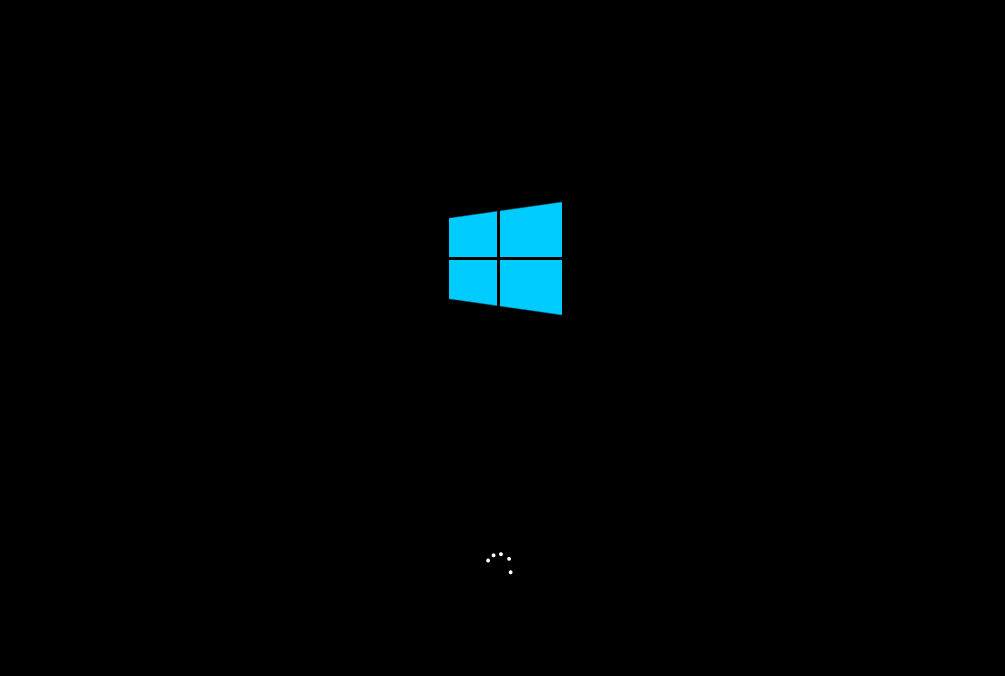Win10专业版是一款非常稳定的操作系统,满足用户的更多办公需求,很多用户都在使用。那要如何重装Win10专业版呢?下面小编就给大家分享一下Win10专业版一键重装系统的详细教程。
重装电脑Win10系统教程
1、首先,下载系统之家装机大师,进入工具,工根据提示选择安装Windows10 64位系统。点击“下一步”。
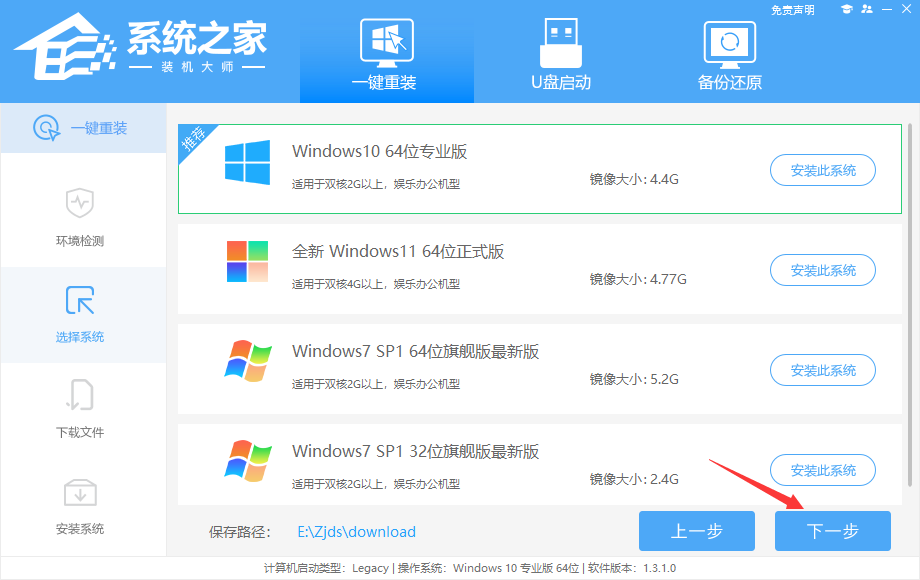
2、选择好系统后,等待PE数据和系统的下载。
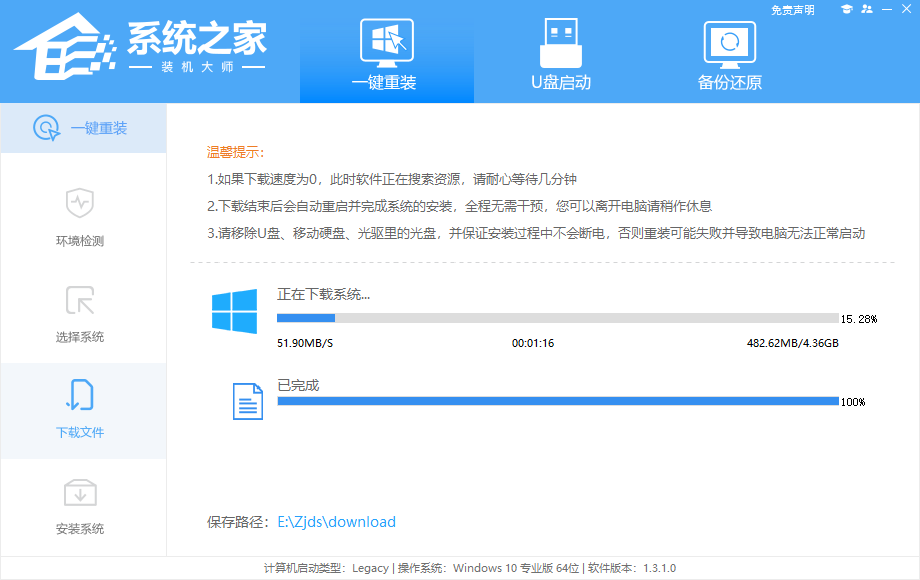
3、下载完成后,系统会自动重启系统。
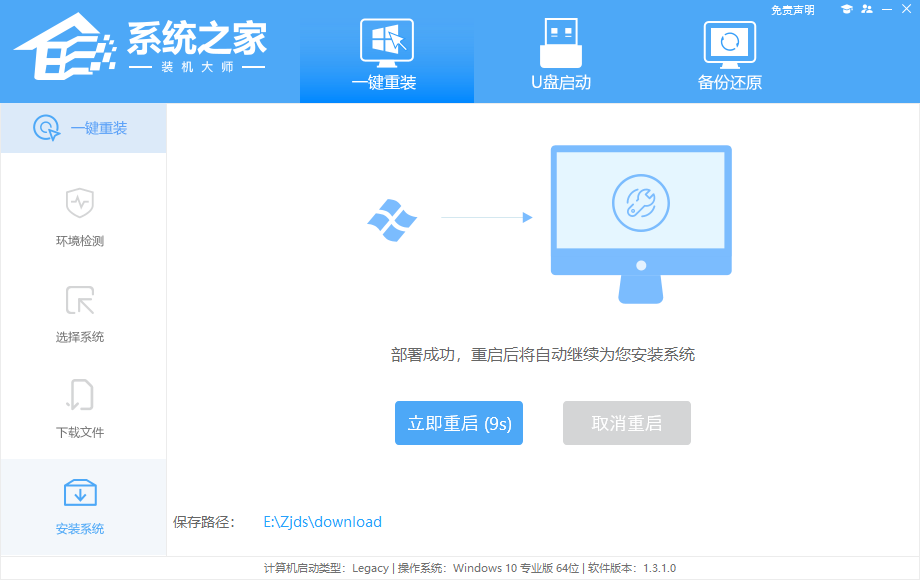
4、重启系统后,系统会默认进入PE环境,进入后,系统将会自动进行备份还原,等待完成。
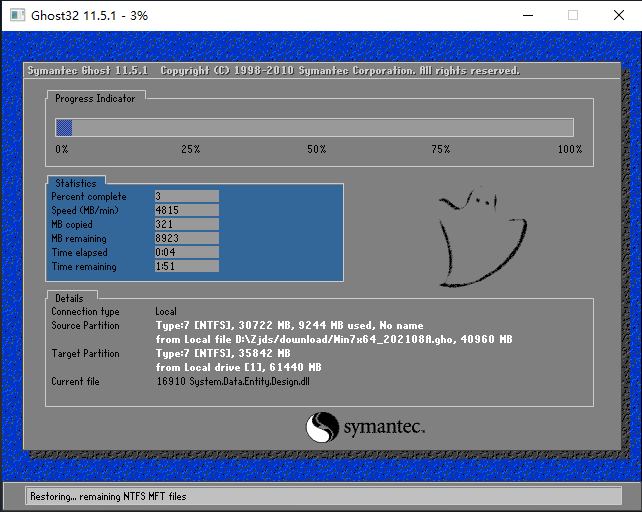
5、系统备份还原完成后,会开始系统自动安装,安装完成自动重启后即可进入系统。